Pour traiter un paiement à partir de l’écran de commande, appuyez sur un type de paiement ou sur un montant en espèces suggéré au bas du panneau d’affichage de l’addition. Les boutons de type de paiement et l’ordre dans lequel ils apparaissent sont configurés dans Restaurant Manager. Pour en savoir plus, consultez l’article À propos des paiements dans Restaurant Manager. Une fois que vous aurez sélectionné le type de paiement, un panneau de paiement pour les paiements non intégrés s’affichera à l’écran. Cliquez ici pour savoir comment utiliser le panneau de paiement. Un utilisateur peut également accéder à l’écran détaillé de paiement en sélectionnant le bouton Plus à l’écran de commande.
Éléments de paiement en mode service rapide
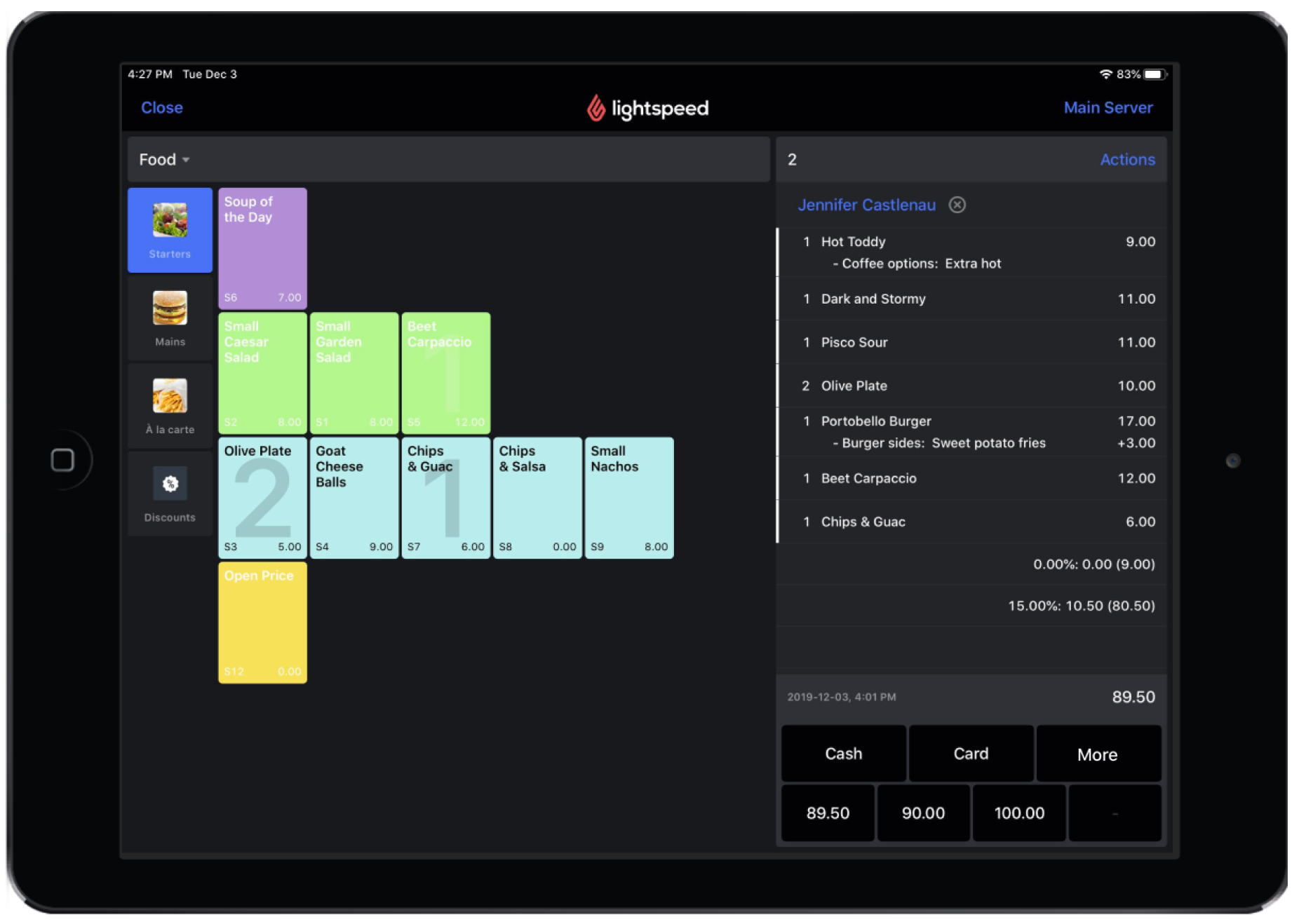
| PANNEAU D’AFFICHAGE DE L’ADDITION | Les éléments de commande figurent à droite de l’écran de commande. Il s’agit du panneau d’affichage de l’addition. Vous y trouverez des renseignements sur les éléments de commande, tels que le nom des éléments, la quantité commandée ainsi que le prix. Dans le panneau d’affichage de l’addition, il est également possible de modifier une commande à l’aide du menu Options des éléments, d’ajouter un client ou d’utiliser le panneau d’actions. |
| TAXES | Les taxes ainsi que le sous-total d’une addition s’affichent directement sous le panneau d’affichage de l’addition. |
| TOTAL À PAYER | Le montant total à payer pour l’addition se trouve directement au-dessus des boutons de types de paiement. |
| BOUTONS DE PAIEMENT |
Trois boutons de type de paiement (espèces, carte et plus) ainsi que des montants en espèces suggérés s’affichent au bas du panneau d’affichage de l’addition.
|
| PANNEAU DE PAIEMENT |
Une fois que vous aurez appuyé sur un bouton de type de paiement, un panneau de paiement s’affichera à l’écran. Le panneau de paiement permet à l’utilisateur de saisir rapidement le montant payé, sans avoir à utiliser un autre écran. Pour en savoir plus sur les interactions avec le panneau de paiement, consultez l’article Traitement des paiements. |
Clients canadiens
Selon la province où vous vous trouvez, l’écran de commande différera légèrement en raison des lois provinciales sur les catégories de taxe. Il est important de noter que cette situation ne touche que les utilisateurs canadiens de la Colombie-Britannique, de la Saskatchewan, du Manitoba, de l’Ontario et du Québec.
Pour les utilisateurs canadiens concernés, seuls deux boutons figureront sous les éléments de commande dans le panneau d’affichage de l’addition. À l’écran de commande, les utilisateurs pourront sélectionner Payer ou Plus :
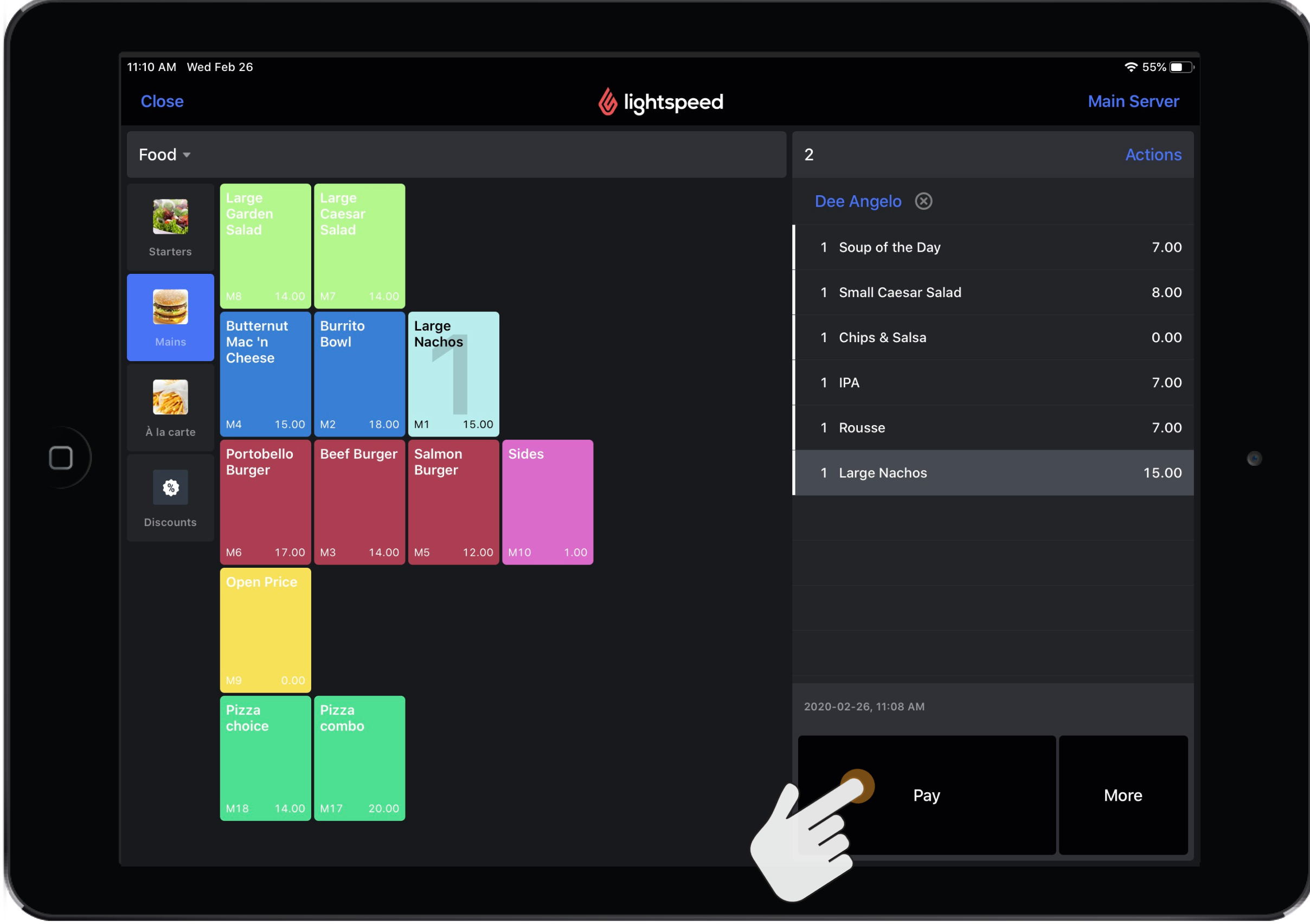
Lorsque les utilisateurs sélectionneront Payer, le montant total et la catégorie de taxe seront calculés, et les boutons de type de paiement habituels ainsi que les suggestions intelligentes de montant en espèces s’afficheront à l’écran :
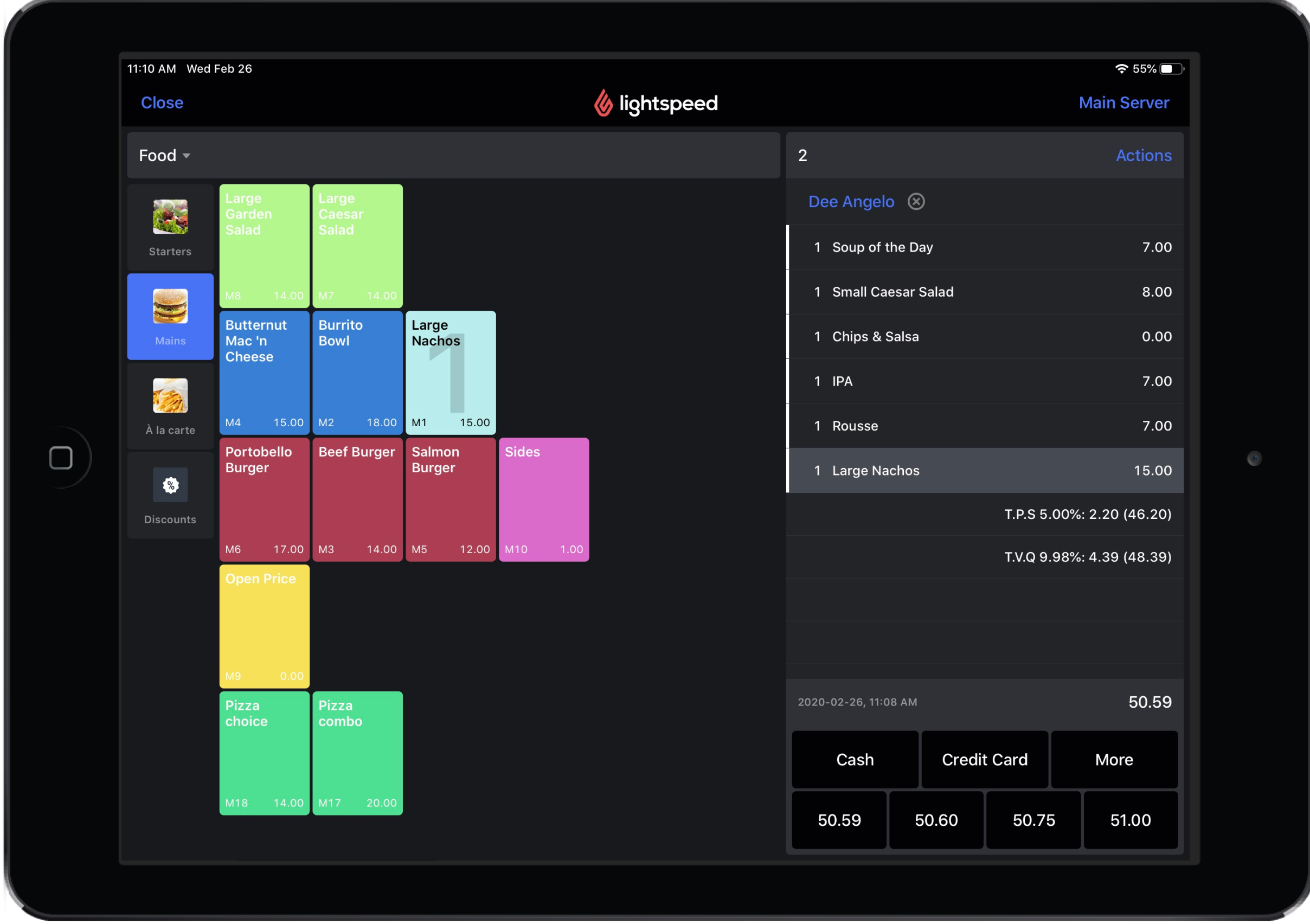
Prochaines étapes
- Pour saisir des détails de paiement sur une addition, consultez l’article Traitement des paiements.
- Pour appliquer d’autres options de paiement à une addition, consultez l’article Utilisation de l’écran de paiement détaillé.
- Pour diviser une addition, consultez l’article Division d’une addition.
- Pour annuler un paiement ou une addition finalisée, consultez l’article Annulation d’un paiement ou d’une addition finalisée.